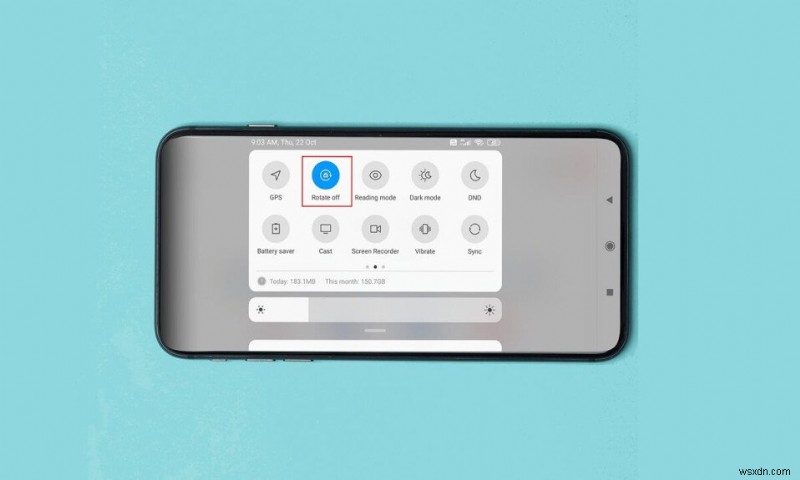
প্রতিটি অ্যান্ড্রয়েড স্মার্টফোন আপনাকে কেবলমাত্র আপনার ডিভাইসটি ঘোরানোর মাধ্যমে পোর্ট্রেট থেকে ল্যান্ডস্কেপে পর্দার অভিযোজন পরিবর্তন করতে দেয়৷ বিষয়বস্তুর প্রকারের উপর নির্ভর করে, ব্যবহারকারীকে প্রদর্শনের অভিযোজন বেছে নেওয়ার স্বাধীনতা দিতে হবে। আপনার ডিভাইসটি অনুভূমিকভাবে ঘোরানো আপনাকে বড় ডিসপ্লেকে সর্বোত্তমভাবে ব্যবহার করতে দেয়, যা সমস্ত আধুনিক অ্যান্ড্রয়েড স্মার্টফোনের প্রথাগত। অ্যান্ড্রয়েড ফোনগুলি এমনভাবে ডিজাইন করা হয়েছে যাতে তারা আকৃতির অনুপাতের পরিবর্তনের কারণে উদ্ভূত জটিলতাগুলি সহজেই কাটিয়ে উঠতে পারে। পোর্ট্রেট থেকে ল্যান্ডস্কেপ মোডে রূপান্তর বিরামহীন৷
৷যাইহোক, কখনও কখনও এই বৈশিষ্ট্য কাজ করে না. আমরা যতবারই আমাদের স্ক্রীন ঘোরাই না কেন, এর অবস্থান পরিবর্তন হয় না। যখন আপনার অ্যান্ড্রয়েড ডিভাইস স্বয়ংক্রিয়ভাবে ঘুরবে না তখন এটি বেশ হতাশাজনক। এই নিবন্ধে, আমরা আপনার অ্যান্ড্রয়েড ডিভাইসে অটো-রোটেট কাজ না করার পিছনে বিভিন্ন কারণ নিয়ে আলোচনা করব এবং কীভাবে সেগুলি ঠিক করা যায় তা দেখব। তাই, আর কোনো ঝামেলা ছাড়াই, চলুন শুরু করা যাক।

অটো-রোটেট অ্যান্ড্রয়েডে কাজ করছে না তা ঠিক করার ৬টি উপায়
পদ্ধতি 1:নিশ্চিত করুন যে স্বয়ংক্রিয়-ঘোরানো বৈশিষ্ট্য সক্ষম আছে৷
আপনি যখন আপনার ডিভাইসটি ঘোরান তখন আপনার ডিসপ্লেটির অভিযোজন পরিবর্তন করতে চান কিনা Android আপনাকে নিয়ন্ত্রণ করতে দেয়। এটি দ্রুত সেটিংস মেনুতে একটি সাধারণ এক-ট্যাপ সুইচ দ্বারা নিয়ন্ত্রণ করা যেতে পারে। যদি স্বয়ংক্রিয় ঘোরানো অক্ষম থাকে, তাহলে আপনার স্ক্রীনের বিষয়বস্তু ঘুরবে না, আপনি আপনার ডিভাইস যতই ঘোরান না কেন। অন্যান্য সংশোধন এবং সমাধানগুলির সাথে এগিয়ে যাওয়ার আগে, নিশ্চিত করুন যে স্বয়ংক্রিয়-ঘোরানো সক্ষম হয়েছে৷ কিভাবে দেখতে নিচের ধাপগুলো অনুসরণ করুন।
1. প্রথমে, আপনার হোম স্ক্রিনে যান এবং দ্রুত সেটিংস অ্যাক্সেস করতে বিজ্ঞপ্তি প্যানেল থেকে নিচে টেনে আনুন মেনু।
2. এখানে, স্বয়ংক্রিয়-ঘোরান আইকন সনাক্ত করুন৷ এবং এটি সক্রিয় কিনা তা পরীক্ষা করুন৷

3. যদি এটি অক্ষম করা থাকে, তাহলে স্বতঃ-ঘোরান চালু করতে এটিতে আলতো চাপুন .
4. এখন, আপনার ডিসপ্লে ঘুরবে যখন আপনি আপনার ডিভাইস ঘোরান .
5. যাইহোক, যদি তাতে সমস্যার সমাধান না হয়, তাহলে পরবর্তী সমাধান নিয়ে এগিয়ে যান।
পদ্ধতি 2:আপনার ফোন পুনরায় চালু করুন
এটি অস্পষ্ট এবং সাধারণ মনে হতে পারে, কিন্তু আপনার ফোন রিস্টার্ট করা বা রিবুট করা স্বয়ংক্রিয়ভাবে ঘোরানো কাজ না করা সহ একাধিক সমস্যার সমাধান করতে সাহায্য করতে পারে। আপনার সমস্যা সমাধানের জন্য পুরানোটিকে "এটি আবার চালু এবং বন্ধ করার চেষ্টা করতে হবে" দেওয়া সর্বদা একটি ভাল ধারণা। অতএব, এগিয়ে যাওয়ার আগে, আমরা আপনাকে আপনার ডিভাইসটি পুনরায় চালু করার পরামর্শ দেব এবং দেখুন স্বয়ংক্রিয়-ঘোরানো কাজ শুরু করে কিনা। পাওয়ার মেনু আপনার স্ক্রিনে পপ আপ না হওয়া পর্যন্ত পাওয়ার বোতাম টিপুন এবং ধরে রাখুন। এখন পুনঃসূচনা এ আলতো চাপুন৷ বোতাম ডিভাইসটি আবার রিবুট হলে, দেখুন আপনি অটো-রোটেট অ্যান্ড্রয়েড সমস্যায় কাজ করছে না তা ঠিক করতে পারবেন কিনা।

পদ্ধতি 3:জি-সেন্সর এবং অ্যাক্সিলোমিটার পুনরায় ক্যালিব্রেট করুন
অটো-রোটেট কাজ না করার পিছনে আরেকটি সম্ভাব্য কারণ হল G-Sensor এবং Accelerometer এর ত্রুটি। যাইহোক, তাদের পুনরায় ক্রমাঙ্কন করে এই সমস্যাটি সহজেই সমাধান করা যেতে পারে। বেশিরভাগ অ্যান্ড্রয়েড স্মার্টফোন আপনাকে ফোন সেটিংসের মাধ্যমে এটি করার অনুমতি দেয়। যাইহোক, যদি সেই বিকল্পটি উপলব্ধ না হয়, আপনি সর্বদা জিপিএস স্ট্যাটাস এবং টুলবক্সের মতো তৃতীয় পক্ষের অ্যাপ ব্যবহার করতে পারেন। এই অ্যাপগুলো বিনামূল্যে প্লে স্টোরে পাওয়া যাচ্ছে। কিভাবে আপনার G-Sensor এবং Accelerometer পুনরায় ক্যালিব্রেট করবেন তা দেখতে নিচের ধাপগুলো অনুসরণ করুন।
1. প্রথমে, সেটিংস খুলুন৷ আপনার ডিভাইসে।
2. এখন প্রদর্শন নির্বাচন করুন বিকল্প।
3. এখানে, অ্যাক্সিলোমিটার ক্রমাঙ্কন সন্ধান করুন বিকল্প এবং এটি আলতো চাপুন। ডিভাইসের OEM এর উপর নির্ভর করে, এটির একটি সাধারণ ক্যালিব্রেট বা অ্যাক্সিলোমিটার হিসাবে আলাদা নাম থাকতে পারে।
4. এর পরে, আপনার ডিভাইসটিকে টেবিলের মতো একটি সমতল মসৃণ পৃষ্ঠে রাখুন৷ আপনি স্ক্রিনে একটি লাল বিন্দু দেখতে পাবেন, যা পর্দার ঠিক মাঝখানে উপস্থিত হওয়া উচিত।
5. এখন ফোনটি সরানো বা এর সারিবদ্ধকরণে বিরক্ত না করে ক্যালিব্রেট বোতামে সাবধানে আলতো চাপুন৷

পদ্ধতি 4:তৃতীয় পক্ষের অ্যাপগুলি অটো-রোটেটে হস্তক্ষেপের কারণ হতে পারে
কখনও কখনও, সমস্যাটি ডিভাইস বা এর সেটিংসের সাথে নয় তবে কিছু তৃতীয় পক্ষের অ্যাপে। স্বয়ংক্রিয়-ঘোরানো বৈশিষ্ট্য কিছু অ্যাপে সঠিকভাবে কাজ করে না। এর কারণ হল অ্যাপ ডেভেলপাররা তাদের কোড অপ্টিমাইজ করার জন্য খুব বেশি মনোযোগ দেয়নি। ফলস্বরূপ, জি-সেন্সর এই অ্যাপগুলির জন্য সঠিকভাবে কাজ করে না। যেহেতু থার্ড-পার্টি অ্যাপ ডেভেলপাররা তাদের অ্যাপ কোডিং করার সময় ডিভাইস নির্মাতাদের সাথে ঘনিষ্ঠ সহযোগীতা বা সহযোগিতায় কাজ করে না, তাই এটি অনেক বাগ এবং ত্রুটির জন্য জায়গা ছেড়ে দেয়। ট্রানজিশন, অ্যাসপেক্ট রেশিও, অডিও, স্বয়ংক্রিয় ঘোরানো সংক্রান্ত সমস্যাগুলি বেশ সাধারণ। কিছু অ্যাপ্লিকেশান এতটাই খারাপ কোডেড যে সেগুলি একাধিক Android ডিভাইসে ক্র্যাশ হয়ে যায়৷
৷এমনকি এটাও সম্ভব যে আপনি যে শেষ অ্যাপটি ডাউনলোড করেছেন সেটি ম্যালওয়্যার ছিল যা আপনার স্বয়ংক্রিয়-ঘোরানো বৈশিষ্ট্যে হস্তক্ষেপ করছে। সমস্যাটি একটি তৃতীয় পক্ষের অ্যাপের কারণে হয়েছে তা নিশ্চিত করতে, আপনাকে আপনার ডিভাইসটিকে সেফ মোডে বুট আপ করতে হবে এবং স্বয়ংক্রিয়ভাবে ঘোরানো কাজ করে কিনা তা দেখতে হবে। নিরাপদ মোডে, শুধুমাত্র ডিফল্ট সিস্টেম অ্যাপ্লিকেশন এবং পূর্বে ইনস্টল করা অ্যাপ্লিকেশন কাজ করে; এইভাবে যদি কোনও তৃতীয় পক্ষের অ্যাপ সমস্যা সৃষ্টি করে, তবে এটি নিরাপদ মোডে সহজেই সনাক্ত করা যেতে পারে। কিভাবে দেখতে নিচের ধাপগুলো অনুসরণ করুন।
1. নিরাপদ মোডে রিবুট করতে৷ , আপনার স্ক্রিনে পাওয়ার মেনু না দেখা পর্যন্ত পাওয়ার বোতাম টিপুন এবং ধরে রাখুন৷
৷2. এখন পাওয়ার বোতাম টিপতে থাকুন যতক্ষণ না আপনি একটি পপ-আপ দেখতে পাচ্ছেন আপনাকে নিরাপদ মোডে রিবুট করতে বলছে।

3.ঠিক আছে-এ ক্লিক করুন৷ , এবং ডিভাইসটি রিবুট হবে এবং নিরাপদ মোডে পুনরায় চালু হবে।

4. এখন, আপনার OEM এর উপর নির্ভর করে, এই পদ্ধতিটি আপনার ফোনের জন্য কিছুটা আলাদা হতে পারে; যদি উপরে উল্লিখিত পদক্ষেপগুলি কাজ না করে, তাহলে আমরা আপনাকে আপনার ডিভাইসের নাম Google-এ পরামর্শ দেব এবং নিরাপদ মোডে পুনরায় বুট করার পদক্ষেপগুলি সন্ধান করব৷
5. এর পরে, আপনার গ্যালারি খুলুন, যেকোনো ভিডিও চালান এবং দেখুন আপনি Android অটো-রোটেট কাজ না করার সমস্যার সমাধান করতে সক্ষম কিনা।
6. যদি এটি করে, তাহলে নিশ্চিত করা হয় যে অপরাধীটি প্রকৃতপক্ষে একটি তৃতীয় পক্ষের অ্যাপ৷
এখন, পদক্ষেপটি ত্রুটির জন্য দায়ী তৃতীয় পক্ষের অ্যাপটিকে বাদ দেওয়া জড়িত। এখন কোনো নির্দিষ্ট অ্যাপকে সঠিকভাবে চিহ্নিত করা সম্ভব নয়। পরবর্তী সর্বোত্তম জিনিসটি হল এই বাগটি ঘটতে শুরু করার সময় আপনার ইনস্টল করা যেকোনো বা সমস্ত অ্যাপ সরিয়ে ফেলা। অতিরিক্তভাবে, আপনাকে এই অ্যাপগুলির সাথে যুক্ত সমস্ত ক্যাশে এবং ডেটা ফাইলগুলিও সরিয়ে ফেলতে হবে। সম্পূর্ণরূপে ত্রুটিপূর্ণ বা দূষিত অ্যাপগুলি সরাতে নীচে দেওয়া পদক্ষেপগুলি অনুসরণ করুন৷
1. প্রথমে, সেটিংস খুলুন আপনার ডিভাইসে।

2. এখন অ্যাপস-এ আলতো চাপুন বিকল্প।

3. সব ইনস্টল করা অ্যাপের তালিকা থেকে, যে অ্যাপটি আপনি আনইনস্টল করতে চান সেটি নির্বাচন করুন .
4. এখানে, স্টোরেজ-এ আলতো চাপুন বিকল্প।

5. এর পরে, কেবল ক্যাশে সাফ করুন এবং ডেটা সাফ করুন-এ ক্লিক করুন৷ আপনার ডিভাইস থেকে অ্যাপের সাথে সম্পর্কিত যেকোন ডেটা ফাইল মুছে ফেলার বোতাম।

6. এখন, অ্যাপ সেটিংসে ফিরে আসুন এবং আনইনস্টল বোতামে আলতো চাপুন .
7. অ্যাপটি এখন আপনার ডিভাইস থেকে সম্পূর্ণরূপে সরানো হবে।
8. এর পরে, স্বয়ংক্রিয় ঘূর্ণন সঠিকভাবে কাজ করছে কিনা তা পরীক্ষা করুন। যদি না হয়, তাহলে আপনাকে আরও কিছু অ্যাপ মুছে দিতে হতে পারে। সম্প্রতি ইনস্টল করা সমস্ত অ্যাপ সরাতে উপরে প্রদত্ত পদক্ষেপগুলি পুনরাবৃত্তি করুন৷
৷পদ্ধতি 5:Android অপারেটিং সিস্টেম আপডেট করুন
আপনার ডিভাইসটিকে সর্বশেষ অ্যান্ড্রয়েড সংস্করণে আপডেট রাখা সর্বদা একটি ভাল অভ্যাস। কখনও কখনও, আপনার অ্যান্ড্রয়েড অপারেটিং সিস্টেম আপডেট করার মাধ্যমে এই জাতীয় বাগ এবং সমস্যাগুলি সহজেই সমাধান করা যেতে পারে। নতুন আপডেটটি শুধুমাত্র বিভিন্ন ধরণের বাগ ফিক্স এবং নতুন বৈশিষ্ট্যের সাথে আসে না বরং আপনার ডিভাইসের কর্মক্ষমতাও অপ্টিমাইজ করে। অতএব, যদি আপনার ডিভাইসে অটো-রোটেট সঠিকভাবে কাজ না করে, তাহলে আপনার অ্যান্ড্রয়েড অপারেটিং সিস্টেম আপডেট করার চেষ্টা করুন এবং দেখুন এটি সমস্যার সমাধান করে কিনা। কিভাবে দেখতে নিচের ধাপগুলো অনুসরণ করুন।
1. প্রথমে, সেটিংস খুলুন আপনার ডিভাইসে।
2. এখন সিস্টেম-এ ক্লিক করুন বিকল্প।

3. এখানে, সফ্টওয়্যার আপডেট নির্বাচন করুন৷ বিকল্প।

4. আপনার ডিভাইস এখন সফ্টওয়্যার আপডেটের জন্য স্বয়ংক্রিয়ভাবে অনুসন্ধান করা শুরু করবে৷ .

5. আপনি যদি দেখেন যে কোনো আপডেট মুলতুবি আছে, তাহলে ডাউনলোড করে ইন্সটল করুন।
6. ডিভাইস আপডেট হয়ে গেলে আপনার ডিভাইস স্বয়ংক্রিয়ভাবে পুনরায় চালু হবে। আপনি Android অটো-রোটেট কাজ করছে না এমন সমস্যার সমাধান করতে পারছেন কিনা তা পরীক্ষা করুন৷৷
পদ্ধতি 6:হার্ডওয়্যারের ত্রুটি
যদি উপরের পদ্ধতিগুলির কোনওটিই কাজ না করে, তবে মনে হচ্ছে ত্রুটিটি কিছু হার্ডওয়্যার ত্রুটির কারণে হয়েছে। যেকোনো স্মার্টফোনে বেশ কিছু সেন্সর এবং সূক্ষ্ম ইলেকট্রনিক সার্কিট ব্যবহার করা হয়। আপনার ফোন ফেলে দেওয়া বা শক্ত বস্তুর সাথে ধাক্কা দেওয়ার কারণে সৃষ্ট শারীরিক শক এই অংশগুলিকে ক্ষতিগ্রস্ত করতে পারে। উপরন্তু, যদি আপনার অ্যান্ড্রয়েড ডিভাইস পুরানো হয়, তবে পৃথক উপাদানগুলির কাজ বন্ধ করা স্বাভাবিক৷
৷এই পরিস্থিতিতে, উপরে উল্লিখিত পদ্ধতিগুলি সমস্যা সমাধানের জন্য যথেষ্ট হবে না। আপনাকে আপনার ডিভাইসটিকে একটি অনুমোদিত পরিষেবা কেন্দ্রে নিয়ে যেতে হবে এবং তাদের এটি দেখে নিতে হবে। সম্ভাবনা হল যে এটি ক্ষতিগ্রস্থ জি-সেন্সরের মতো নির্দিষ্ট রিলেসিং উপাদান দ্বারা সমাধান করা যেতে পারে। পেশাদার সহায়তার সন্ধান করুন, এবং তারা আপনাকে সঠিক পদক্ষেপগুলি সম্পর্কে গাইড করবে যা আপনার হাতে থাকা সমস্যাটি সমাধান করতে হবে৷
প্রস্তাবিত:
- অ্যান্ড্রয়েডে Google ফিড সক্ষম বা অক্ষম করুন
- ইন্টারনেট নেই? Google Maps অফলাইনে কীভাবে ব্যবহার করবেন তা এখানে রয়েছে
- Google Photos খালি ফটো দেখায় তা ঠিক করুন
সেই সাথে, আমরা এই নিবন্ধের শেষে আসা. আমরা আশা করি আপনি এই তথ্যটি সহায়ক বলে মনে করেন। আপনি তখনই বুঝতে পারবেন যে অটো-রোটেটের মতো একটি সামান্য বৈশিষ্ট্য কাজ করা বন্ধ করে দিলে কতটা দরকারী। যেমনটি আগে উল্লেখ করা হয়েছে, কখনও কখনও সমস্যাটি সফ্টওয়্যার সম্পর্কিত হয় এবং এটি বেশ সহজে সমাধান করা যেতে পারে। যাইহোক, যদি তা না হয়, তবে হার্ডওয়্যার উপাদানগুলি প্রতিস্থাপন করার জন্য আপনাকে উল্লেখযোগ্যভাবে ব্যয় করতে হবে। সবচেয়ে খারাপ পরিস্থিতিতে, আপনাকে একটি নতুন ডিভাইসে স্যুইচ করতে হতে পারে। নিশ্চিত করুন যে আপনি আপনার ডেটা ক্লাউড বা কিছু বাহ্যিক হার্ড ড্রাইভে ব্যাক আপ করেছেন পরিষেবা দেওয়ার আগে এটি নিশ্চিত করবে যে আপনি আপনার সমস্ত ডেটা ফিরে পাবেন এমনকি যদি আপনাকে আপনার পুরানো ডিভাইসটিকে একটি নতুন দিয়ে প্রতিস্থাপন করতে হয়৷
৷

